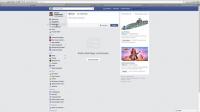Dodaj zdjęcia do albumu na Facebooku
Jeśli chcesz przesłać nowe zdjęcia do istniejącego albumu na Facebooku, możesz to zrobić za pomocą kilku kliknięć w swoim osobistym obszarze zdjęć. Dowiedz się, jak działa dodawanie nowych zdjęć i jak możesz później edytować swoje albumy i zdjęcia.

Dodaj nowe zdjęcia do Facebooka
Jeśli chcesz dodać nowe zdjęcia do istniejącego albumu, możesz to zrobić szybko i łatwo za pomocą zarządzania zdjęciami Facebook robić.
- Najpierw otwórz nową kartę w przeglądarce, a następnie otwórz Facebooka.
- Jeśli nie jesteś jeszcze zalogowany automatycznie, zaloguj się za pomocą swoich danych logowania do Facebooka.
- Gdy zobaczysz swoją osobistą stronę główną, kliknij nazwę swojego profilu w lewym menu nawigacyjnym u góry, aby dodać swoją oś czasu odpowiednio. ty profil otworzyć. Możesz też kliknąć swoją nazwę z Facebooka na górnym pasku nawigacyjnym po prawej stronie pola wyszukiwania.
- Teraz kliknij link „Zdjęcia” po lewej stronie swojego profilu lub pole „Zdjęcia” po prawej stronie pod zdjęciem na okładkę na osi czasu.
- Teraz możesz zobaczyć wszystkie albumy, które utworzyłeś na Facebooku lub które zostały utworzone automatycznie przez Facebooka, na przykład „zdjęcia profilowe”. Teraz kliknij album, dla którego masz nowy kino chcesz dodać
- Następnie kliknij przycisk „Dodaj zdjęcia” w prawym górnym rogu.
- Następnie otworzy się małe okno dialogowe. Wybierz obrazy, które chcesz w tym dodać. Aby móc przesłać kilka zdjęć naraz, musisz je przytrzymać, trzymając wciśnięty klawisz Ctrl lub na komputerze Mac przytrzymaj klawisz Cmd i klikaj je pojedynczo. Jeśli chcesz wybrać wszystkie obrazy z folderu, możesz użyć kombinacji klawiszy Ctrl + A lub Użyj polecenia Cmd + A.
- Kliknij „Otwórz”.
- Wybrane obrazy zostaną teraz przesłane pojedynczo, co może chwilę potrwać w zależności od liczby i rozmiaru obrazów oraz połączenia internetowego. Następnie możesz opcjonalnie dodać opis pod odpowiednim zdjęciem, Facebookprzyjaciele zaznacz na zdjęciu, dodaj datę lub wskaż lokalizację zdjęcia.
- Na koniec kliknij „Opublikuj zdjęcia” w prawym dolnym rogu, aby ostatecznie zatwierdzić zdjęcia.
Opublikuj album na Facebooku - tak postępujesz
Możesz opublikować album na Facebooku, aby podzielić się wspaniałymi doświadczeniami, które masz w ...
Edytuj później album i zdjęcia
Nawet po utworzeniu albumu lub Po przesłaniu zdjęć możesz w dowolnym momencie edytować podane informacje lub w razie potrzeby je usunąć.
- Najpierw wykonaj pięć pierwszych kroków z poprzedniego przewodnika, aby otworzyć żądany album.
- Kliknij „Edytuj album” w górnym środku.
- Teraz możesz wpisać opis albumu w górnym obszarze i edytować datę albumu.
- Po prawej stronie możesz użyć symbolu kosza, aby usunąć cały album ze wszystkimi obrazami.
- Po prawej stronie masz również opcję zmiany widoczności tego albumu, na przykład tak, aby tylko niektórzy znajomi z Facebooka mogli oglądać ten album.
- Możesz także edytować każde zdjęcie w albumie. Pod zdjęciem masz trzy przyciski do usuwania zaznaczonych osób ze zdjęcia, do edycji daty i określenia lokalizacji.
- Jeśli najedziesz myszką na zdjęcie, możesz również zaznaczyć nowe osoby na zdjęciu i nadal otrzymasz symbol strzałki w prawym górnym rogu, za pomocą którego możesz uzyskać dostęp do dalszych opcji ustawień odbierać.
- Jeśli klikniesz tę strzałkę, możesz przenieść zdjęcie do innego albumu, użyć go jako zdjęcia na okładkę na osi czasu lub usunąć je.
Jak pomocny jest ten artykuł?